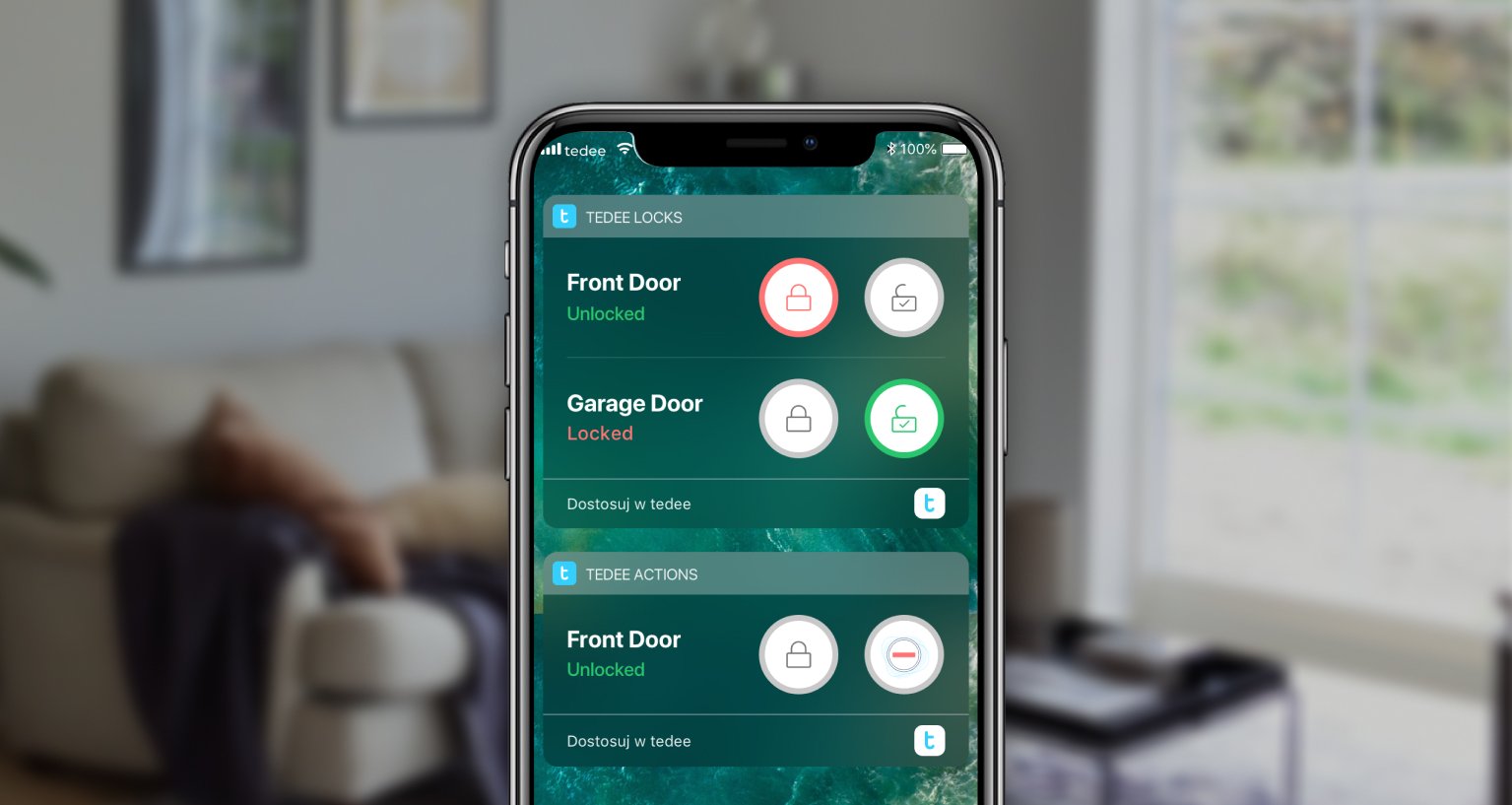
Hoe gebruik je Tedee widgets voor iOS?
Twee soorten mobiele widgets geven je volledige controle over je slimme slot – of meerdere Tedee slimme sloten. Bekijk hoe je ze inschakelt in je Tedee app, en ze daarna toevoegt aan het Vandaag scherm van je iPhone.
Meer informatie over mobiele widgets >>
Tedee widgets zijn te gebruiken op het iOS Vandaagscherm. in de uitklapbare lijst met widgets. Een controlepaneel van widgets is beschikbaar als je van het Home scherm menu naar links veegt.
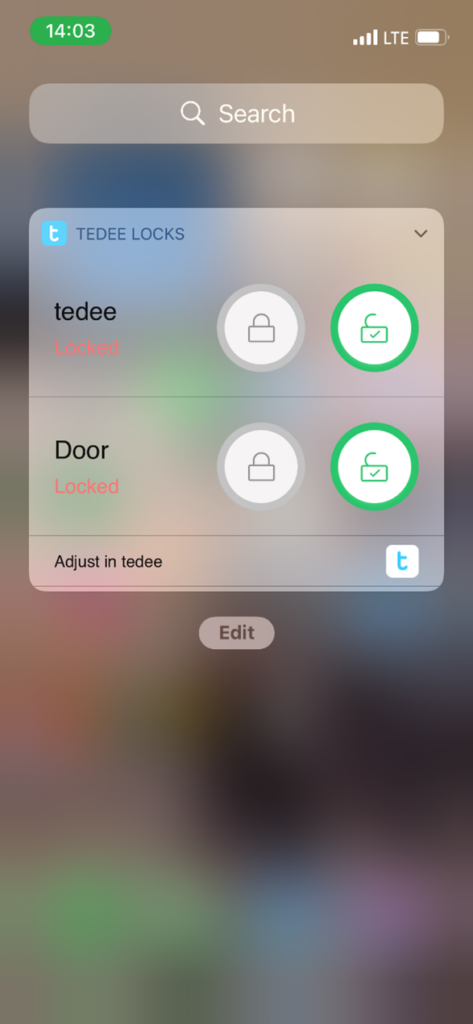
Het iOS Vandaagscherm kan zelfs toegankelijk zijn op een geblokkeerde smartphone. Dit zou het mogelijk maken om het slimme slot te bedienen met een bijbehorende widget, zelfs zonder het te ontgrendelen.
Wil je dit inschakelen, ga dan naar je iOS instellingen, kies “Face ID & Passcode”, en zet Vandaagweergave aan in de rubriek “Toegang toestaan bij geblokkeerd”.
Het inschakelen van Today Screen view zonder deblokkering op te heffen maakt je smart lock minder veilig.
Hoe schakel je iOS mobiele widgets in?
Het inschakelen van Tedee widgets vergt twee stappen: ze inschakelen in de app en ze toevoegen aan het Vandaag scherm.
1. Schakel widgets in de Tedee app in
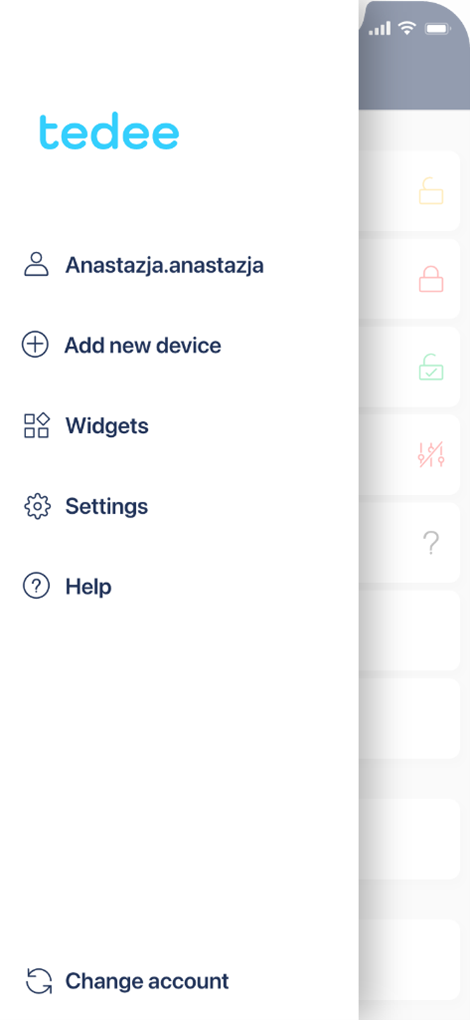 |
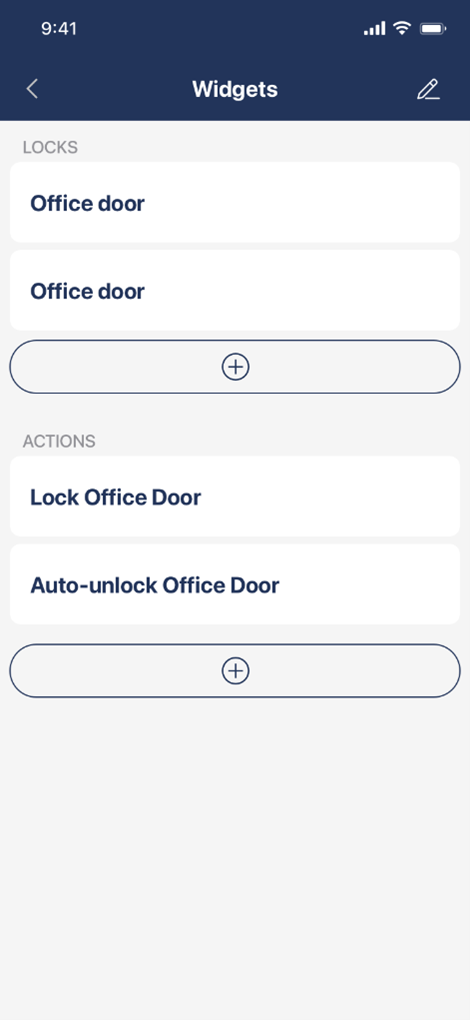 |
Kies Widgets in het zijbalk menu in de Tedee app.
Hier heb je twee secties gewijd aan Sloten- en Acties-achtige widgets.
Je moet een gekozen widget inschakelen, instellen en koppelen aan een bepaald slim slot.
Sloten widget
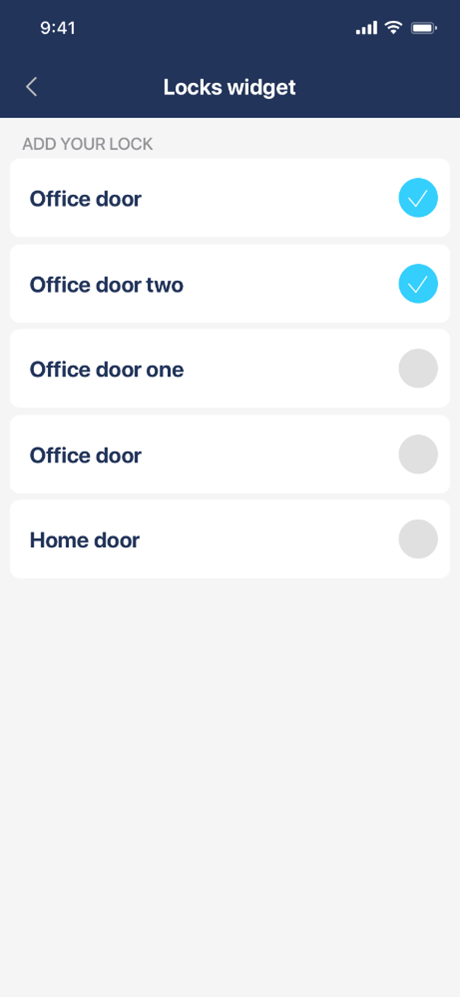
Omdat Sloten widgets je volledige controle geven over een gekozen slot, kies je binnen dit menu eenvoudig welke slimme sloten je wilt gebruiken.
Je kunt talrijke slimme sloten kiezen. Bedenk echter dat als ze niet allemaal op één smartphone-scherm passen, je de widget naar boven en beneden moet schuiven.
Acties widget
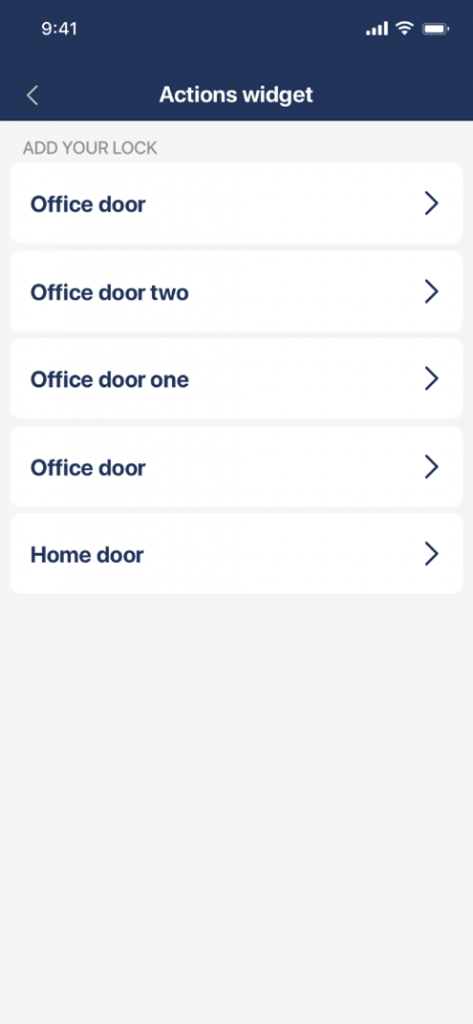 |
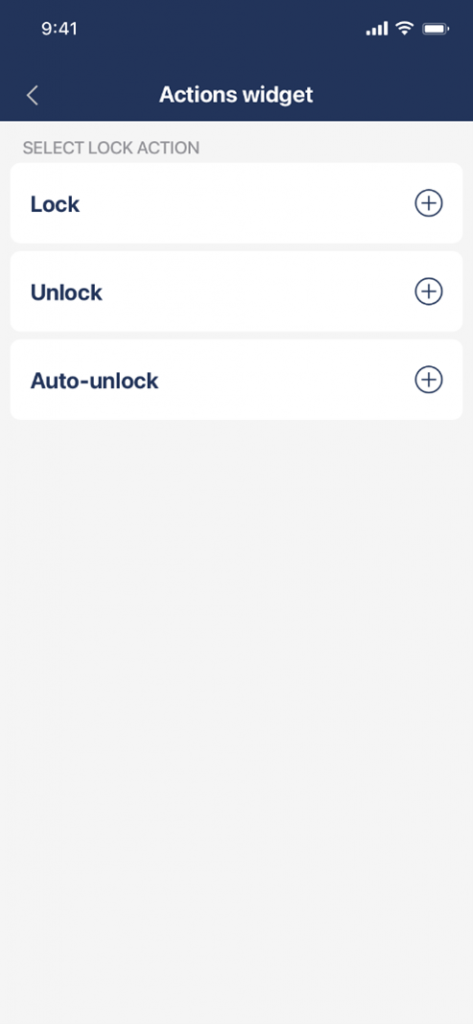 |
Bij het toevoegen van een Acties widget moet je eerst een slim slot kiezen en dan een bepaalde actie toewijzen: vergrendelen, ontgrendelen of auto-ontgrendelen starten.
2. Widgets toevoegen aan het huidige scherm
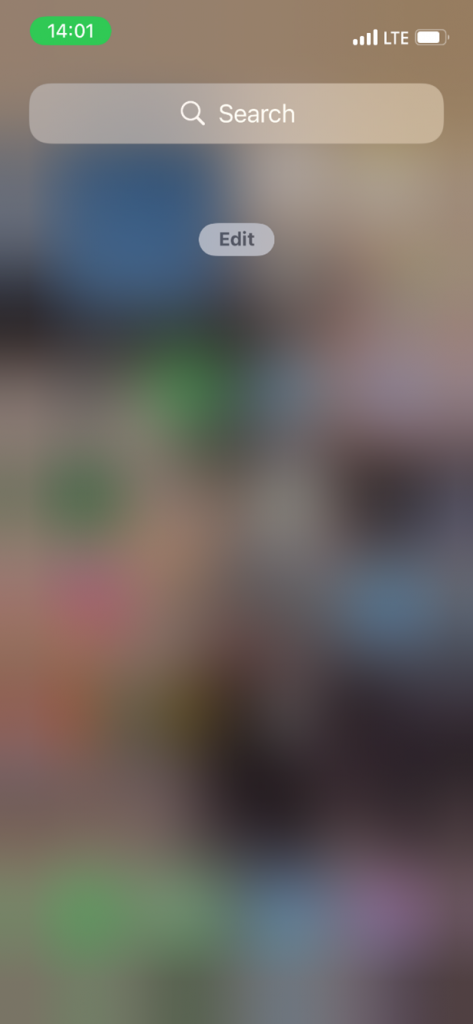 |
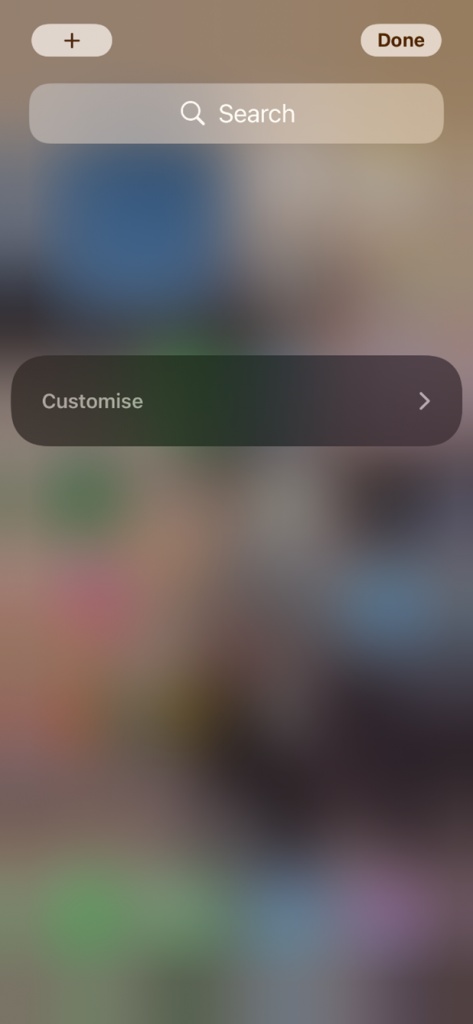 |
Veeg vanaf het iOS startscherm naar links om het Vandaag-scherm te zien.
Tik ergens op en houd vast om de bewerkingsmodus in te schakelen, tik dan op Aanpassen in een donkerder paneel.
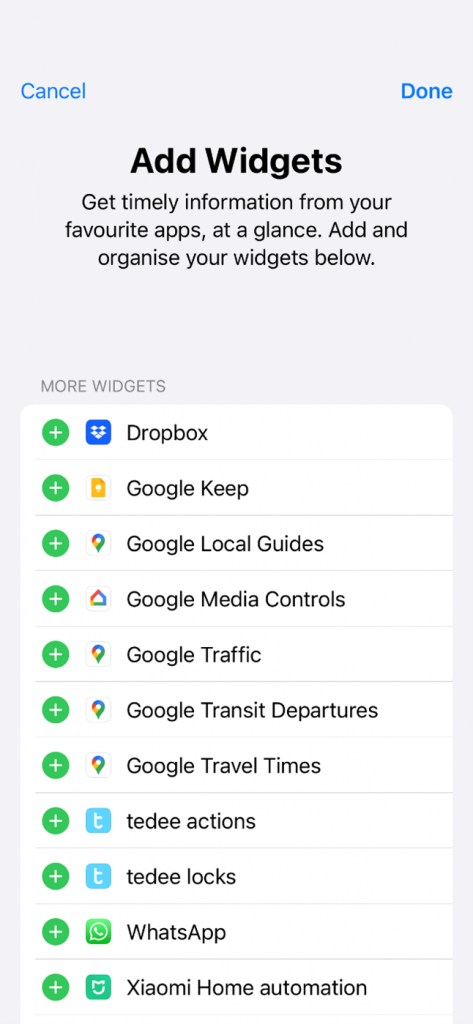 |
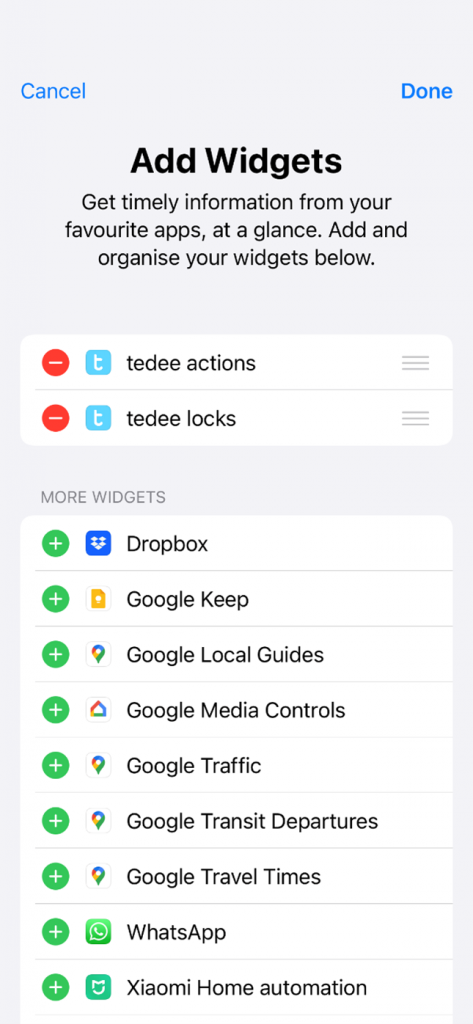 |
Kies tedee widgets voor acties, vergrendelingen, of beide uit de lijst met beschikbare apps. Je kunt ze op volgorde zetten.
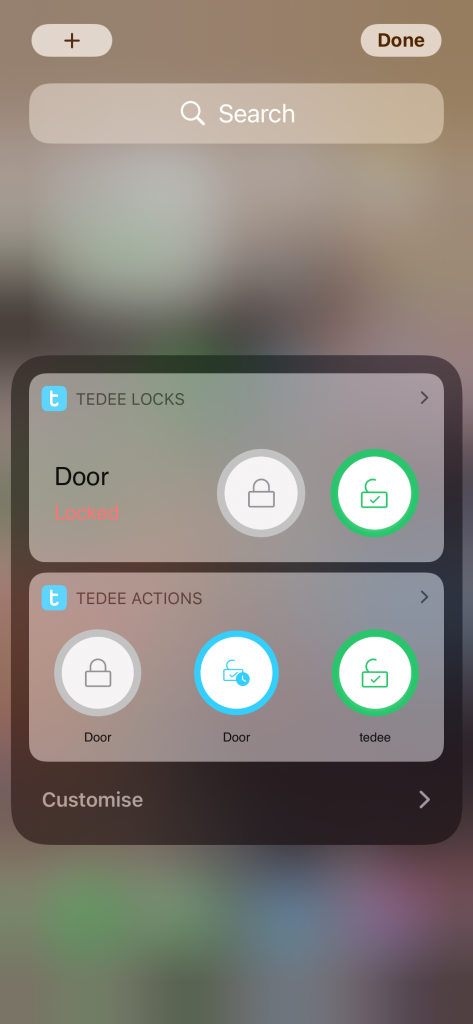 |
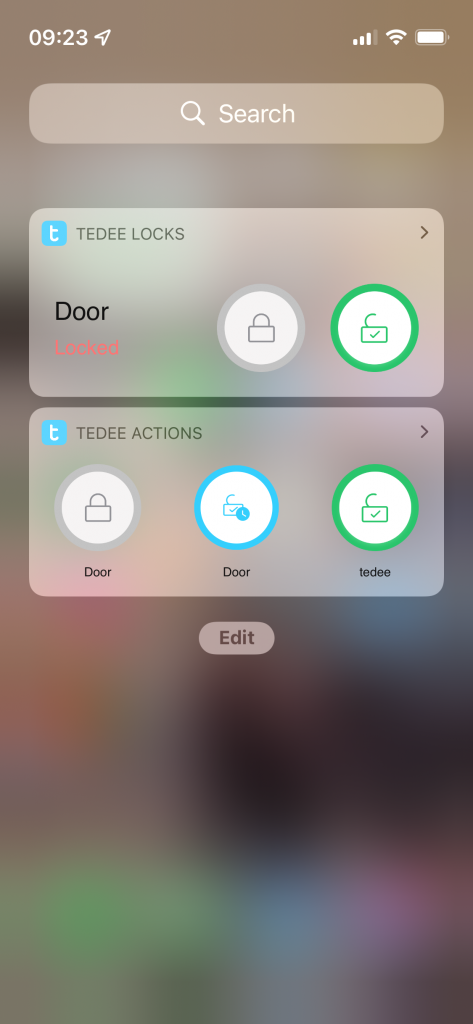 |
Tik op “Gereed” in de rechterbovenhoek. Je widgets zijn nu beschikbaar op het scherm Vandaag.
De widgets voor sloten worden onder elkaar weergegeven. Als je veel vergrendelingen gebruikt, kan het nodig zijn op het pijltje te drukken om meer vergrendelingen te tonen. Je kunt hun volgorde weer veranderen in de Tedee app.
Alle Acties widgets worden naast elkaar weergegeven in het Tedee acties gedeelte. Je kunt de volgorde van de knoppen veranderen in de Tedee app.



















